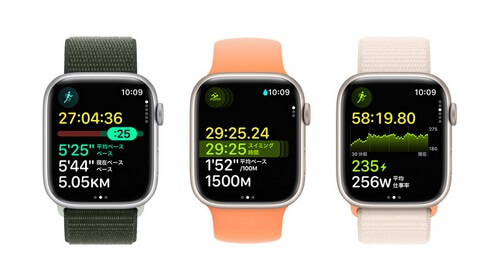
Apple Watchの通知振動について、詳しく解説します。
Apple Watchを使い始めたばかりの方も、もう慣れてきた方も、きっと役立つ情報をお届けできると思います。
意外と多くの方が気づいていないのですが、Apple Watchの通知振動は自分好みに調整できるんです。
今からその方法を丁寧に解説していくので、ぜひ参考にしてみてくださいね。
関連情報
Apple Watchの振動機能について
まず、Apple Watchの振動機能について詳しく見ていきましょう。
Apple Watchには、Linear Actuatorという特殊な振動モーターが搭載されています。
これは通常のスマートフォンなどに使われる偏心モーターとは全く異なる仕組みで動作するんです。
Linear Actuatorは、磁石とコイルを使って直線的な動きを生み出します。
この仕組みにより、より繊細で多様な振動パターンを作り出すことができるんですよ。
アップルウォッチつけながら初めて寝たけど確かに振動で起きると不快感ないからいいな
— もち (@MotiMoti0804) September 7, 2024
振動の強さも調整できるので、好みに合わせて使えるから便利ですよね。
これはすごいことだと思いませんか?
Apple社の細部へのこだわりが感じられますね。
振動強度を上げるメリットとデメリット
さて、ここで少し立ち止まって考えてみましょう。
振動強度を上げることには、どんなメリットとデメリットがあるのでしょうか?
メリットとしては、まず通知を見逃しにくくなることが挙げられます。
例えば、電車の中や歩いている時など、周囲の音や動きで通知に気づきにくい場面でも、強い振動なら気づきやすくなりますよね。
特に、逃したくない通知に関しては、必ず気づけるのは大きなメリットです。
一方で、Apple Watchの振動を強くするデメリットも存在します。
また、強すぎる振動は場合によっては不快に感じる可能性もあります。
特に就寝中や静かな場所では、強い振動が気になることもあるでしょう。
また、少量ではあるものの、バッテリーの消費が若干増える可能性が挙げられます。
振動を生み出すには電力が必要なので、強い振動ほど多くの電力を使用するかもしれません。
ただし、これは日常使用では気にならない程度だと思います。
個人的には、振動強度は状況に応じて調整するのがベストだと考えています。
例えば、仕事中は強めに、リラックスしたい時は弱めにするなど、TPOに合わせて使い分けると良いでしょう。
それでは、実際の設定方法に移っていきましょう。
アップルウォッチ振動強度の確認方法
振動強度を変更する前に、まずは現在の設定を確認してみましょう。
これは意外と簡単です。
Apple Watchの文字盤を表示した状態で、Digital Crownと呼ばれる右側のダイヤルを上に回してコントロールセンターから設定アプリを開きます。
そこに表示されている「サウンドと触覚」をタップします。
現在の振動強度が表示されているはずです。
ここで「デフォルト」と表示されていれば、現在は標準の振動に設定されているということになります。
「はっきり」であれば、強めに設定されているということですね。
いつもアップルウォッチでアラーム掛けて寝てるのに、起きられない😥
振動の設定を「はっきり」に変えてみた!
今日は寝落ちしませんように…🙏— ねむこ🥱楽したいママの買い物かご (@otsukaremom) June 5, 2023
ここでオン・オフを切り替えることも可能です。
さて、確認方法が分かったところで、いよいよ振動強度を変更する方法に進みましょう。
アップルウォッチ振動強度の変更方法
振動強度を変更する方法は、実はとても簡単なのですが、わざわざチェックしている人は少ないかもしれませんね。
まず、先述のとおりApple Watchの「設定」アプリを開きます。
文字盤が小さいので探しづらいかもしれませんが、歯車のアイコンを探してくださいね。
設定アプリが開いたら、スクロールして「サウンドと触覚」という項目を探します。
これは、音や振動に関する設定がまとめられている場所です。
「サウンドと触覚」をタップすると、さまざまな設定項目が表示されます。
ここで「デフォルト」「はっきり」の2つの選択肢が表示されます。
お好みの強さを選んでタップすれば、設定完了です。
私のおすすめは、まず「強」に設定してみることです。
通知に気づかないということは避けられますし、強すぎると感じたら、弱くすれば良いからです。
個人的には「標準」で丁度いいと感じていますが、この好みは本当に人それぞれだと思います。
Apple Watch振動強度の調整のコツ
振動強度を調整する際のコツをいくつかご紹介しましょう。
これらは私自身の経験や、多くのApple Watchユーザーの声を参考にしたものです。
まず、一度設定したらそれで終わり、ではありません。
日々の生活の中で、様々なシーンで使ってみて、その都度調整していくのがおすすめです。
例えば、仕事中は「強」に設定し、帰宅後はリラックスできるよう「弱」に設定するなど、TPOに合わせて変更するのも良いでしょう。
また、Apple Watchには「集中モード」という機能があります。
集中モードでは気を散らすものを減らすことができます。受け取りたい通知(集中したいものに合ったもの)だけを許可することで、ほかの人やアプリに自分が忙しいと知らせることができます。
(引用元:Appleサポート)
これを活用すると、必要な通知を受け取りつつも、過剰な連絡をあまり気にせず済むようになります。
さらに、iPhoneでカスタム集中モードを作成し、連携して通知の許可を調整することもできます。
例えば、仕事中は特定のアプリの通知を許可したり、即時通知をOKしたりといった詳細な設定ができるんです。
これはかなり便利なカスタマイズ機能だと個人的に感じています。
振動強度の調整は、自分の生活リズムや好みに合わせて、じっくりと探っていくのがおすすめです。
アップルウォッチ通知のトラブルシューティング
最後に、振動に関するトラブルシューティングについてお話ししましょう。
設定を変更しても思うように動作しない場合、いくつかの対処法があります。
まず、最新のwatchOSにアップデートしているか確認してください。
古いバージョンでは、一部の機能が制限されている可能性があります。
次に、Apple Watchを再起動してみましょう。
意外かもしれませんが、これで多くの問題が解決することがあります。
サイドボタンを長押しして電源を一度切ってから再度入れてみてください。
なお、強制再起動の方法もありますが、これはどうしてもエラーが解決しない場合に実行するようにしましょう。
強制的に再起動するには、サイドボタンとDigital Crownを、Appleロゴが表示されるまで同時に10秒以上長押しします。
(引用元:Appleサポート)
それでも改善しない場合は、Apple Watchとiphoneのペアリングを解除し、再度ペアリングしてみるのも効果的です。
これは少し手間がかかりますが、多くの問題を解決できる強力な方法です。
最後に、どうしても問題が解決しない場合は、Apple公式サポートのFAQを参考にしたり、サポートへの問い合わせをおすすめします。
私自身、以前AppleWatchの動作がおかしくなってしまったことがあったのですが、再起動で簡単に解決しました。
機械ですから、時々気まぐれに動作不良が起こることもあり得ますが、基本的にはすぐ解決するはずなので、落ち着いて対処しましょう。
まとめ
Apple Watchの振動設定について、詳しくお話ししてきました。
振動強度の調整から、パターンのカスタマイズ、さらにはトラブルシューティングまで、幅広くカバーしましたね。
振動設定は、一見些細なことに思えるかもしれません。
でも、日々の生活の中で何度も通知を受け取る私たちにとって、実はとても重要な機能なんです。
自分好みにカスタマイズすることで、Apple Watchをより快適に、より効果的に使うことができるんですよ。
個人的な感想を言わせていただくと、この細かな設定ができることこそが、Apple Watchの魅力の一つだと思います。
単なる時計ではなく、自分の生活スタイルに寄り添ってくれるパートナーのような存在ですよね。
そんな風に感じられるのは、こういった細やかな調整が可能だからこそなんです。
この記事で紹介した設定方法を、ぜひ実際に試してみてください。
関連情報
⇒アップルウォッチ10を待つべきか?新機能やApple Watch 9を見送るべき理由は?
⇒アップルウォッチ10の発売日・予約開始日はいつ?新機能・スペックの最新リーク
⇒ソフトバンクAppleWatchの料金プランは1つだけ!月々いくら?
⇒Apple Watchはどこで買うのがお得?おすすめの買える場所を紹介